
Gabriel Brooks
0
4489
217
Windows'un Microsoft Office'i yapılandırdığını belirten bir hata iletisiyle mi takıldınız? İşte düzeltme.
Sahneyi hayal edin: Bir kitap raporunda ya da bir çalışma sunumunda yayınlanmaya başladınız 10 Office 2016 ile Daha İyi PowerPoint Sunumları Yapmanın İpuçları 10 Office 2016 ile Daha İyi PowerPoint Sunumları Yapmanın İpuçları Microsoft PowerPoint yeni standartlar koymaya devam ediyor. PowerPoint 2016'daki yeni özellikler, akıllı ve yaratıcı sunumlar için en iyi seçenek olarak en üst noktayı ortaya koyuyor. veya önemli bir e-tablo - ancak uygun Microsoft Office programını açmaya başladığınızda, hemen ayrılmayacak bir hata mesajı ile karşılaşırsınız..
Korkunç “Windows Microsoft Office'i yapılandırırken lütfen bekleyin” mesaj gerçek bir sürükle olabilir, ama neyse ki mevcut düzeltmeler var.
Bu özel konunun en sinir bozucu kısmı, sorunun ne olduğunu tam olarak teşhis etmenin çok zor olmasıdır. Ancak, bu tekniklerden birinin size aradığınız cevapları getirmesi gerekir. Her işlemi burada listelendikleri sırayla takip edin ve Microsoft Office'i yeniden harekete geçirmeye daha yakın olacaksınız, böylece eldeki projeye devam edebilirsiniz..
Microsoft Office'i Onarın
Microsoft Office yüklemeniz bozuk görünüyorsa Bozuk bir PDF Dosyasındaki Veriler Nasıl Onarılır veya Kurtarılır Bozuk bir PDF Dosyasından Veri Nasıl Onarılır veya Onarılır PDF belgesini açamıyorsanız, bozuk olabilir . Bozuk bir PDF dosyasını düzeltmek için yapabileceğiniz her şey burada. veya başka türlü hasar görmüşse, ilk görüşme noktanız onarım işlevi olmalıdır. İşlem, ortak sorunları kontrol edecek ve sorunu otomatik olarak otomatik olarak çözebilecek, bu yüzden harika bir başlangıç noktası.
Aç Kontrol Paneli ve şuraya git Programlar> Programlar ve Özellikler. Bilgisayarınızda yüklü bulunan yazılımların listesine göz atın ve Microsoft Office yüklemenizi bulun.
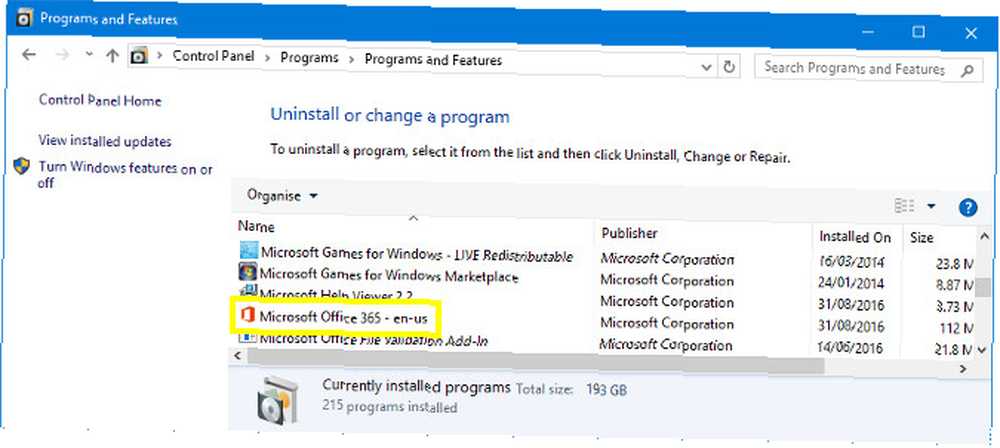
Girişi sağ tıklayın ve seçin Değişiklik. Bu noktada, bir yürütme yapmak isteyip istemediğiniz sorulur. Hızlı Onarım veya bir Çevrimiçi Onarım. Hızlı Onarım çoğu sorunu çözecektir; bu nedenle Çevrimiçi Onarım'a geçmeden önce bunu deneyin..
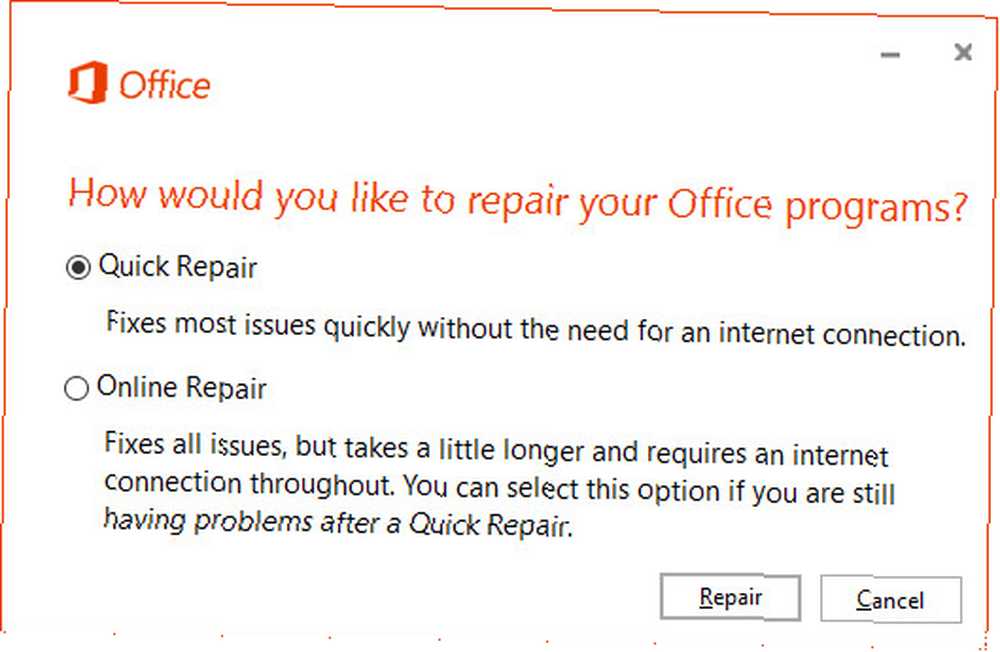
İşlem işe yaramazsa, aşağıda daha ayrıntılı düzeltmelerin bir kısmına geçebilirsiniz..
Windows Arama Hizmeti'ni etkinleştirin
Sıkışmış yapılandırma iletişim kutusunun yaygın bir nedeni, Microsoft Office'in 32 bit sürümünün Windows'un 64 bit sürümüne yüklendiği durumdur. Bu durumda, kullanıcıya sunulan mesaj 64-bit bileşenlere referans verecektir.
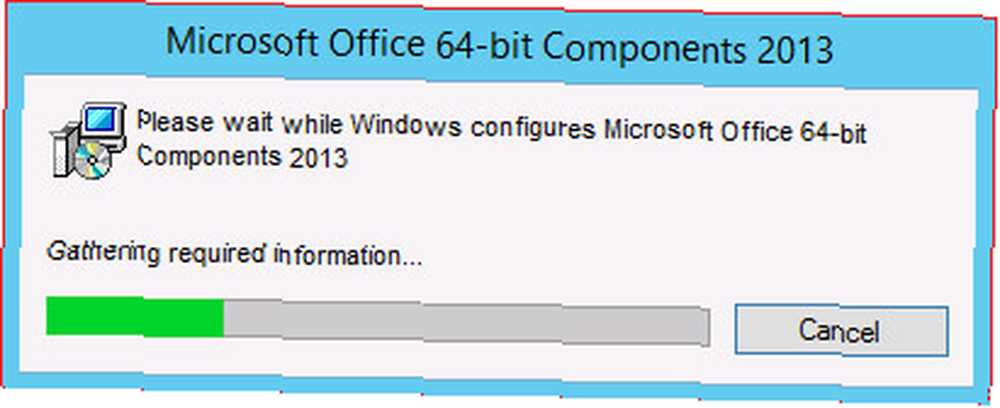
Neyse ki, bu sorunun çözümü nispeten basit. Başlamak için, açmaya çalıştığınız Office programının herhangi bir örneğini kapatın ve ardından Denetim Masası'na gidin. Şu yöne rotayı ayarla Programlar> Programlar ve Özellikler ve sonra Tamam Windows özelliklerini aç veya kapat.
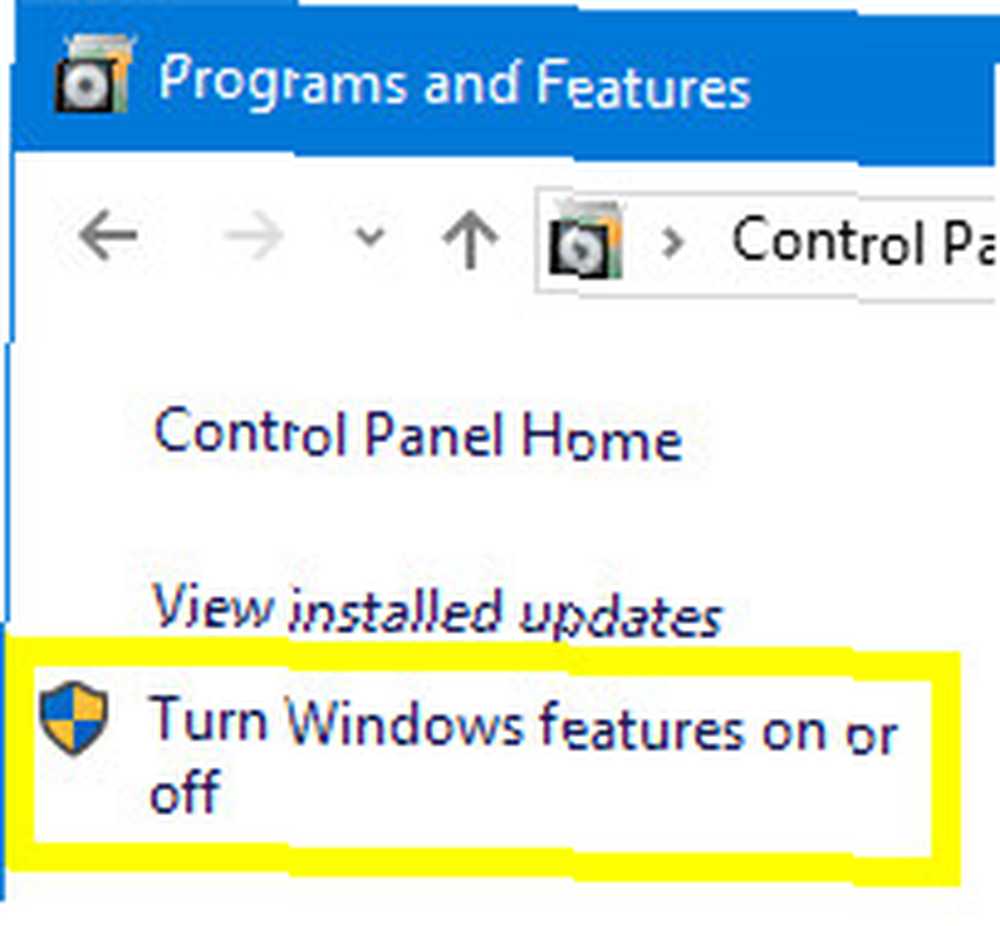
bulmak Windows Arama Listede ve kutusunun işaretli olduğundan emin olun. Sonra tıklayın tamam - sisteminizi yeniden başlatmanız gerekebilir Windows 10 Güncellemesi Nasıl Durdurulur Sormadan Yeniden Başlatmaktan Windows 10 Güncellemesi Nasıl Durdurulur Sormadan Yeniden Başlatmadan Windows 10 herhangi bir bildirimde bulunmaksızın yeniden başlatılması can sıkıcı olabilir. Neyse ki, bunun bir yolu var. değişikliklerin etkili olması için.
Office'i Güvenli Mod'da başlatın
Bazen yapılandırma mesajı üçüncü taraf eklentilerin bir sonucu olarak askıda kalabilir. Microsoft Office'i güvenli modda başlatarak Windows 10 Güvenli Moduna Nasıl Önyüklenir Windows 10 Güvenli Moduna Nasıl Önyüklenir Güvenli Modu, temeldeki uygulamaları etkilemeden kökte sorunları gidermenizi sağlayan yerleşik bir sorun giderme özelliğidir. Windows 10 önyükleme yapmasa bile, Güvenli Mod'a çeşitli şekillerde erişebilirsiniz. ve bu ek bileşenleri atlayarak, durumun böyle olup olmadığını belirleyebilirsiniz..
Güvenli modu etkinleştirmek için, arama çubuğunu kullanarak istediğiniz Office programını arayın ve ardından bekleyin. CTRL üzerine tıkladığınızda. Aşağıdaki mesaj görünecektir:
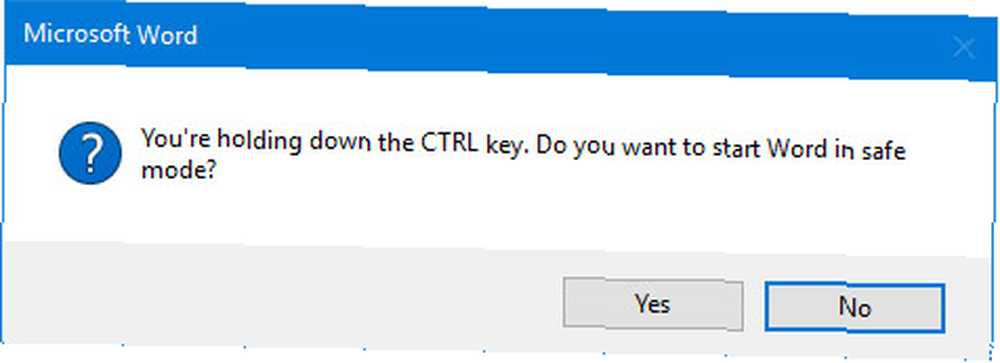
Click Evet ve programın normal şekilde açılıp açılmadığını görün. Varsa, hangisinin soruna neden olduğunu bulmak için tek tek yüklediğiniz eklentileri devre dışı bırakabilirsiniz..
Eklentileri Devre Dışı Bırakma
Yönelmek Dosya> Seçenekler ve Eklentileri Bölüm. Açılır menünün olarak ayarlandığından emin olun. COM Eklentileri ve ardından Gitmek… yanındaki düğme.
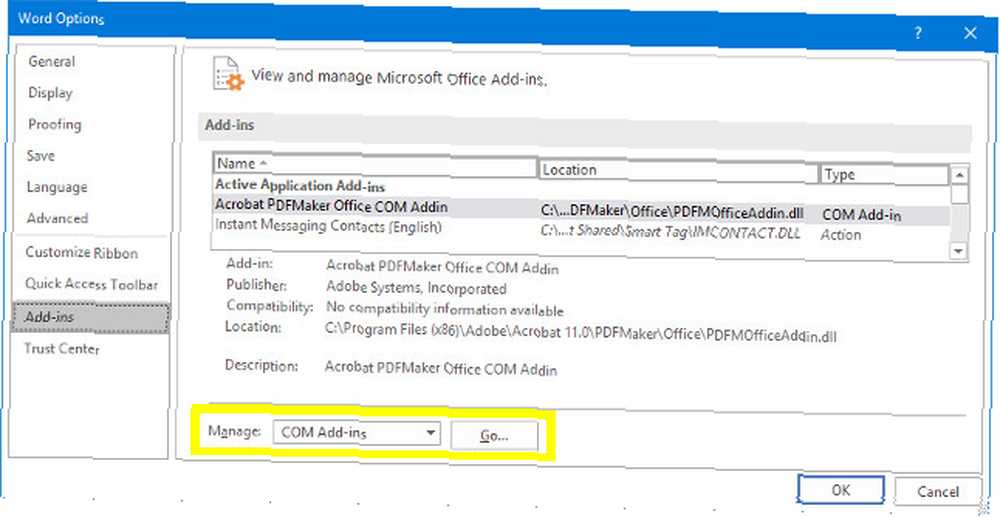
Tüm eklentilerinizi devre dışı bırakın Microsoft Word için 10 Handy Productivity Eklentileri 10 Microsoft Word için Handy Productivity Eklentileri, iş akışınızı tamamen değiştirebilir. Belgenizi artık küçük işler için bırakmak zorunda kalmazsanız, verimliliğiniz artacaktır. Microsoft Word için bu 10 mini uygulamayı deneyin. ve işlerin normal şekilde çalıştığından emin olmak için programı yeniden başlatın. Ardından, hangisinin suçlanacağını belirleyene kadar onları birer birer etkinleştirin..
Office'i Çalıştır Komutuyla Düzelt
Çalıştır iletişim kutusunu kullanabiliriz 13 Kısayol Çalıştır Her Windows Kullanıcısı Bilmeli 13 Her Kısaca Çalıştır Kısayol Püf Noktaları Her Çalıştır Kullanıcı Bilmeli Çalıştır istemi, Windows'un çeşitli bölümlerine hemen erişmek için kullanılabilir. İşte bilmeniz gereken en yaygın kısayollar. Windows programlarının başlatılma şeklini değiştiren komutları girmek için. Bunu yaparak, programın yapılandırma iletisini askıda kalmasına neden olan her şeyi çözebiliriz..
Bir Çalıştır iletişim kutusu açmak için Windows tuşu + R. Alternatif olarak, sadece yazabilirsiniz “koşmak” arama çubuğuna.
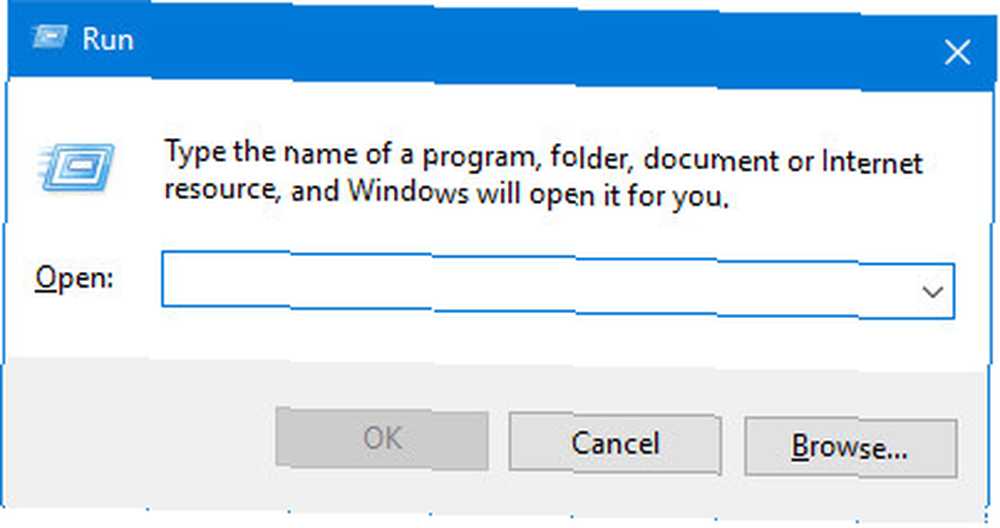
İlk önce, aşağıdaki dizgiyi alana girmeyi deneyin:
kayıt HKCU \ Yazılım \ Microsoft \ Office \ 14.0 \ Word \ Seçenekler / v NoReReg / t REG_DWORD / d ekleyin. 1Bu çözüm işe yaramazsa, sorunu teşhis etmek için bir anahtar kullanabiliriz.
Anahtarları Kullanma
Anahtarlar, belirli bir programın çalışma biçimini değiştiren yönergelerdir. 25 Outlook 2016 Komut Satırı Anahtarları Bilmeniz Gerekenler 25 Outlook 2016 Komut Satırı Anahtarları Bilmeniz Gerekenler Komut satırı anahtarlarının nasıl kullanılacağını öğrenerek Outlook'tan daha fazla yararlanabilirsiniz. , kullanıcının bu yazılımı açmasını gerektirmez. Programın normal şekilde başlatılmasını önleyen bir sorunu teşhis etmeye çalışırken özellikle yararlı olabilirler.
Microsoft Office ile ilgili sorunları gidermek için Çalıştır iletişim kutusuna girebileceğiniz bazı anahtarlar:
- Winword / r - Word'ün kayıt defteri değerlerini varsayılan değerlerine sıfırlar.
- Winword / m - Word'ün makro yüklemesini önler.
- Winword / a - Word'ün eklentilerini yüklemesini önler.
Word ile çalışmıyorsanız, winword’ü excel Excel ve Powerpnt PowerPoint için. Alternatif olarak, sürücüdeki her programın .exe dosyasının konumunu yazabilirsiniz.
Office yerine Linux yerine Linux'ta yardıma ihtiyacınız var mı? Linux'ta Microsoft Office'i yükleme ve kullanma kılavuzumuza göz atın Linux'ta Microsoft Office'i yükleme Linux'ta Microsoft Office'i yükleme Linux'ta Microsoft Office'i yüklemek mümkündür. Office'in bir Linux ortamında çalışmasını sağlamak için üç yöntemi ele alıyoruz. .











